买了iPhone竟然不会长截图?别担心,这里有两种方法教你实现长截图。
方法一:使用辅助功能快捷键
1. 当你需要截图时,同时按下侧边按钮和音量调高按钮。
2. 快捷键启动后,按住侧边按钮不放,直到屏幕上出现一个黄色的方框,表示截图已开始。
3. 接着,快速按下音量调高按钮,保持几秒钟,直到截图完成。
4. 截图完成后,屏幕下方会出现一个预览框,你可以点击它来编辑或保存截图。
方法二:使用第三方应用程序
1. 在App Store中搜索并下载一个截图扩展程序,如“Picsew”或“LongShot”。
2. 下载并安装后,打开应用程序,按照指示进行设置。
3. 使用这些应用程序时,你可以像正常截图一样截取屏幕,但它们会自动将多个截图拼接成一个长截图。
4. 完成后,你可以保存长截图到相册中,或直接分享到其他应用程序。
希望这两种方法能帮助你实现长截图。
相关内容:
日常生活中当我们需要将手机页面的某项内容保存下来就会用到截屏功能,而当遇到一些内容较多的页面时则需用到长截图功能。很多Android手机本身就支持长截图功能,这也让很多iPhone用户特别羡慕。不过,其实iPhone本身也可以实现长截图功能,只不过经常被我们忽视罢了。接下来小刚就教大家如何在iPhone中实现长截图。
浏览器长截图
在iOS 13乃至于最新的iOS 14.6中,我们在Safari浏览器中其实就可以实现长截图。
●在Safari浏览器中打开一个网页,按住音量上键和侧边键完成正常截屏:
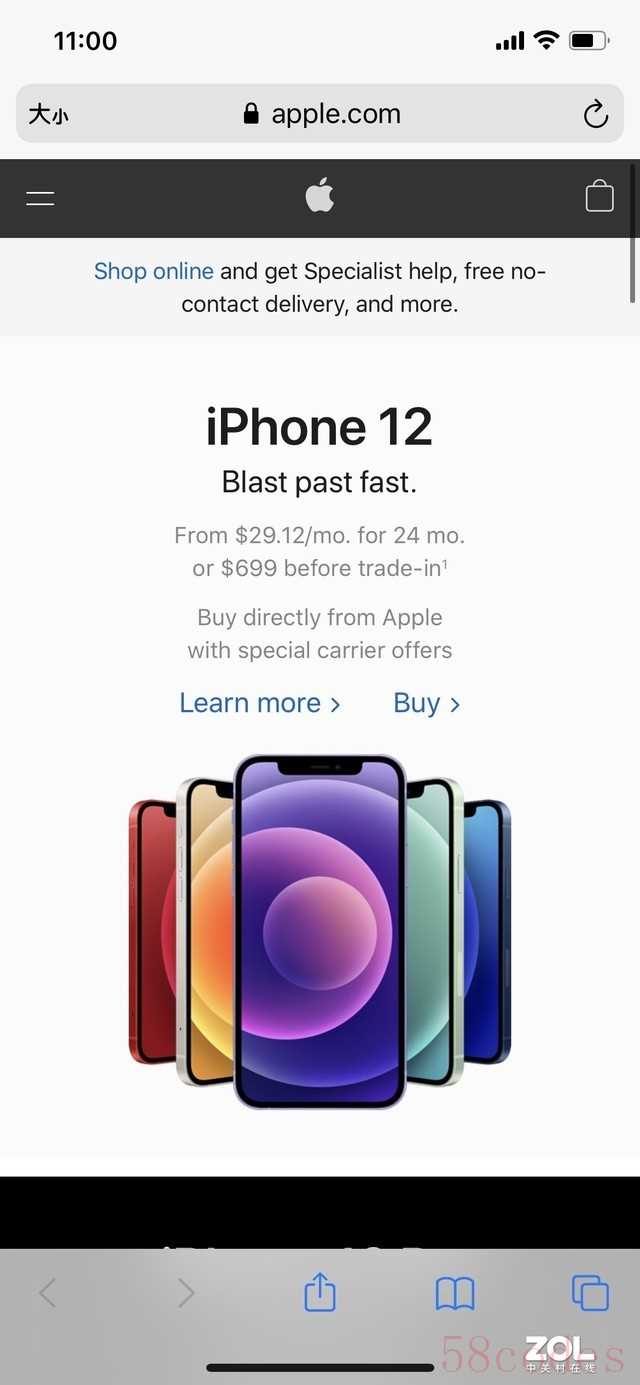
●在截屏界面上即可看到两个选项:“屏幕”和“整页”。
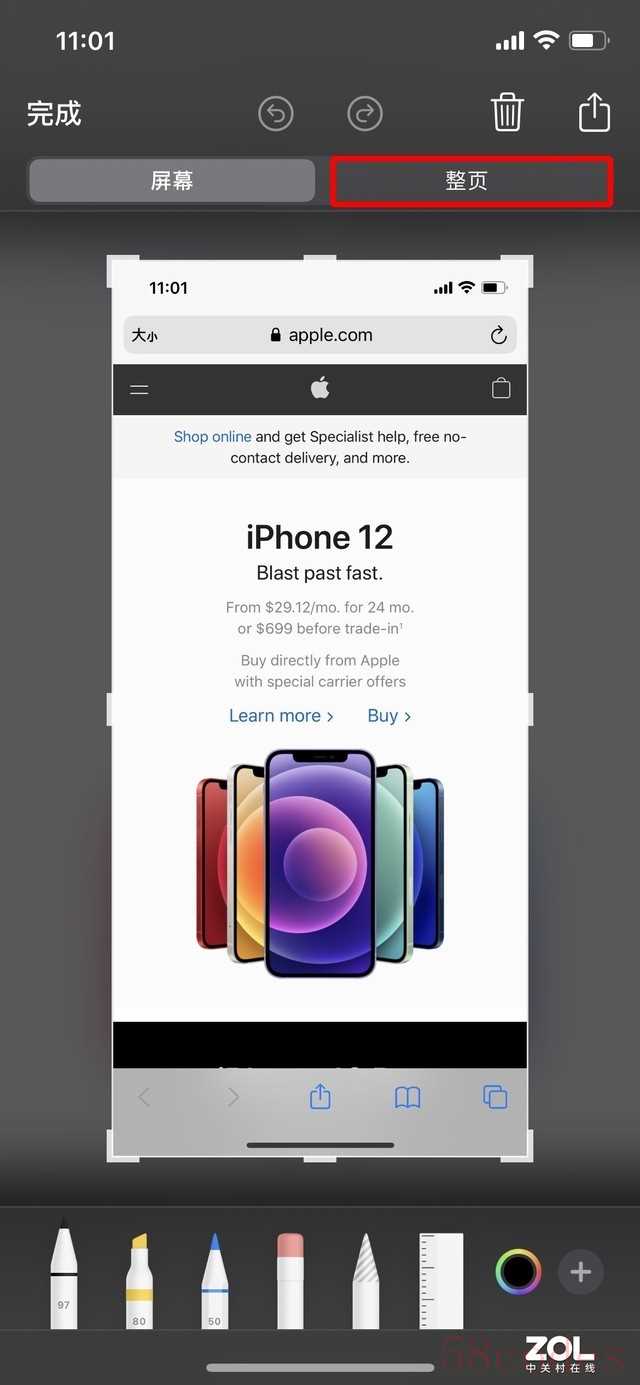
●点击“整页”即可把整个网页截取下来。点击右上角的分享按钮,点击“储存到文件”即可保存长截屏:
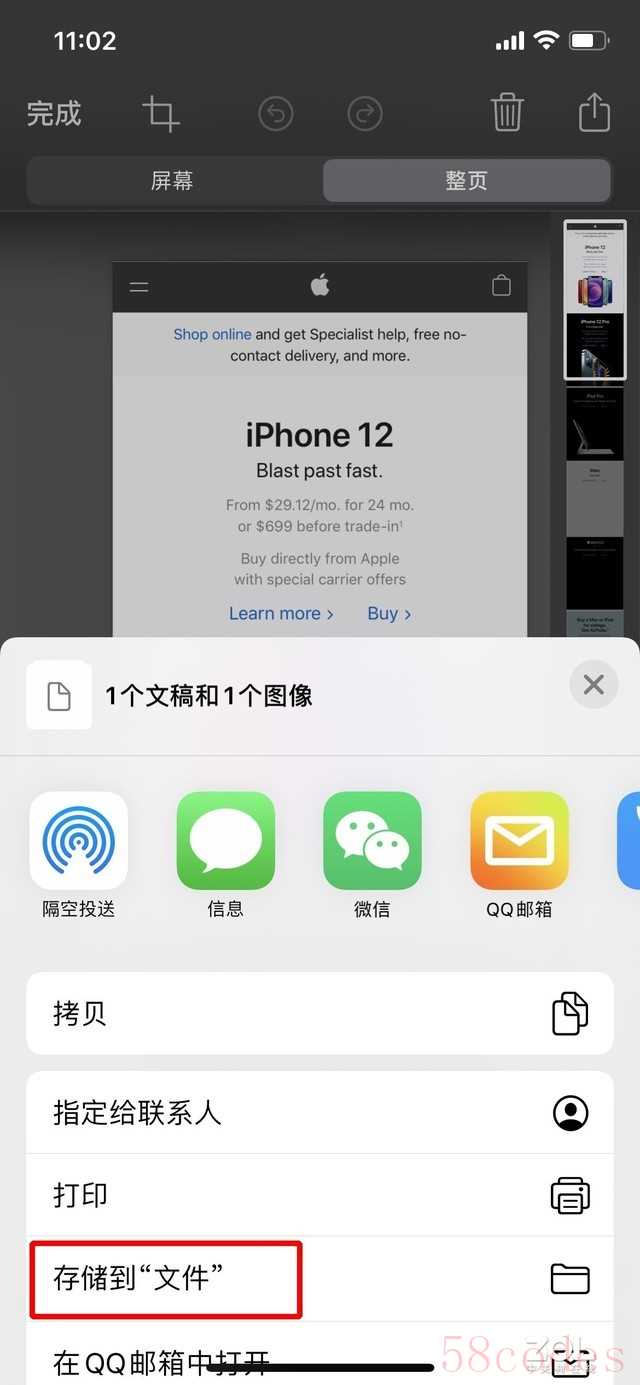
非浏览器截长图
第一种方法仅限于浏览器截屏,有一些受限因素。而接下来这种方法可以做到随心所欲地截长图。微信可谓是国民级社交软件,不过微信的作用科不仅仅只能呈现好友动态或聊天,还可以帮助我们“拼接”长图。
●打开微信,点击右下角的“我”——“收藏”——点击右上角的“+”:
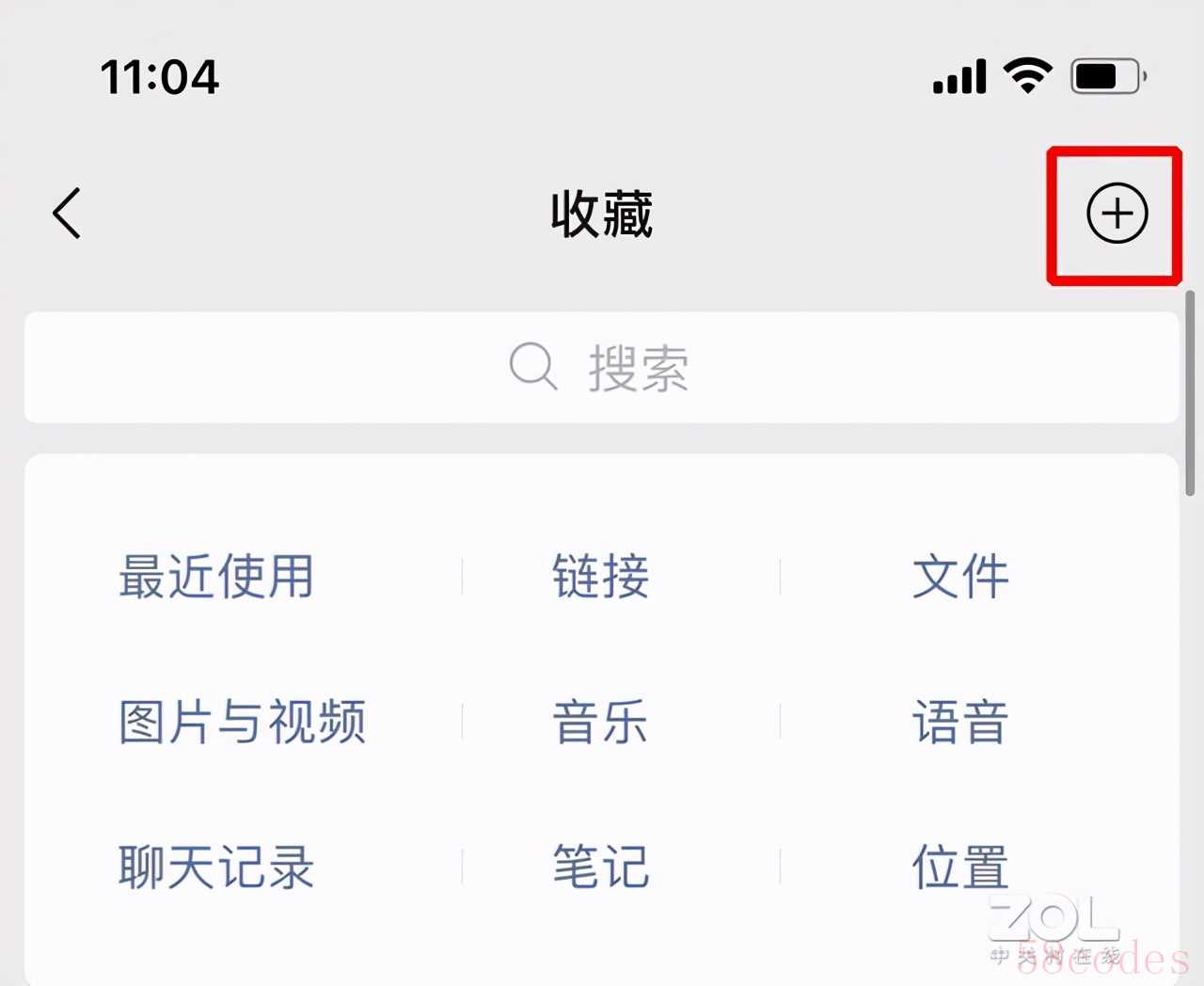
●在界面中点击相册按钮,选择截取长图所需要的图片,点击完成:
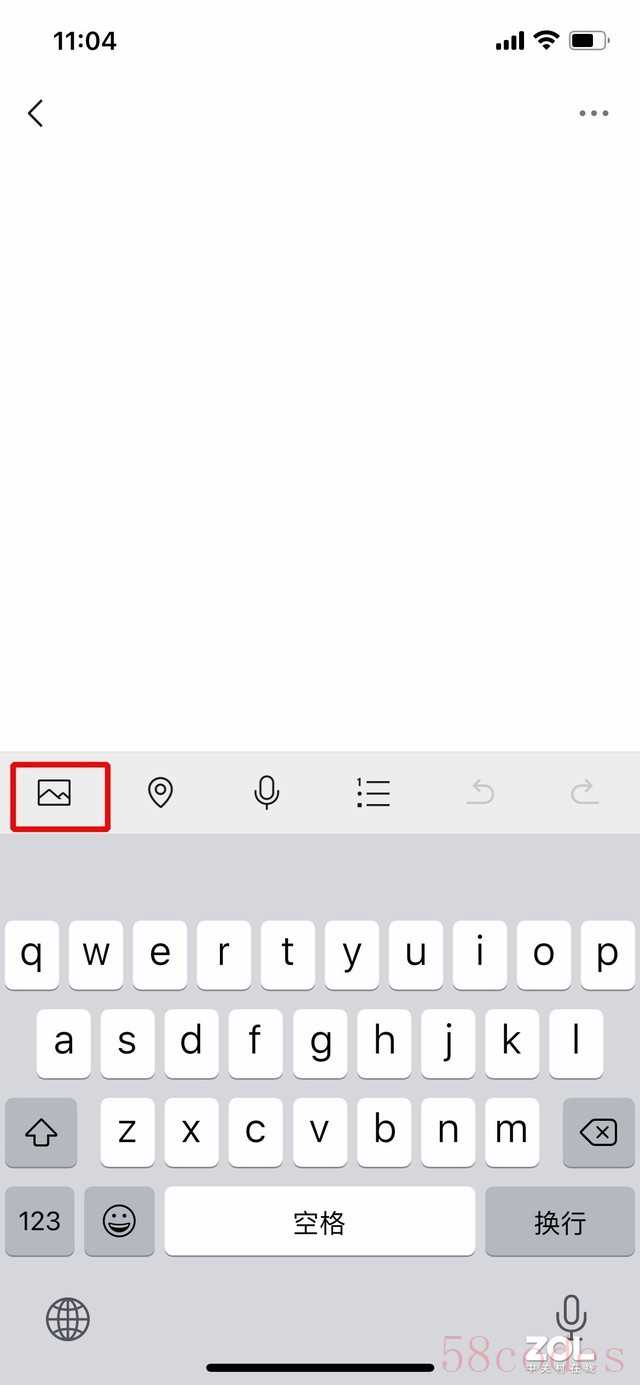
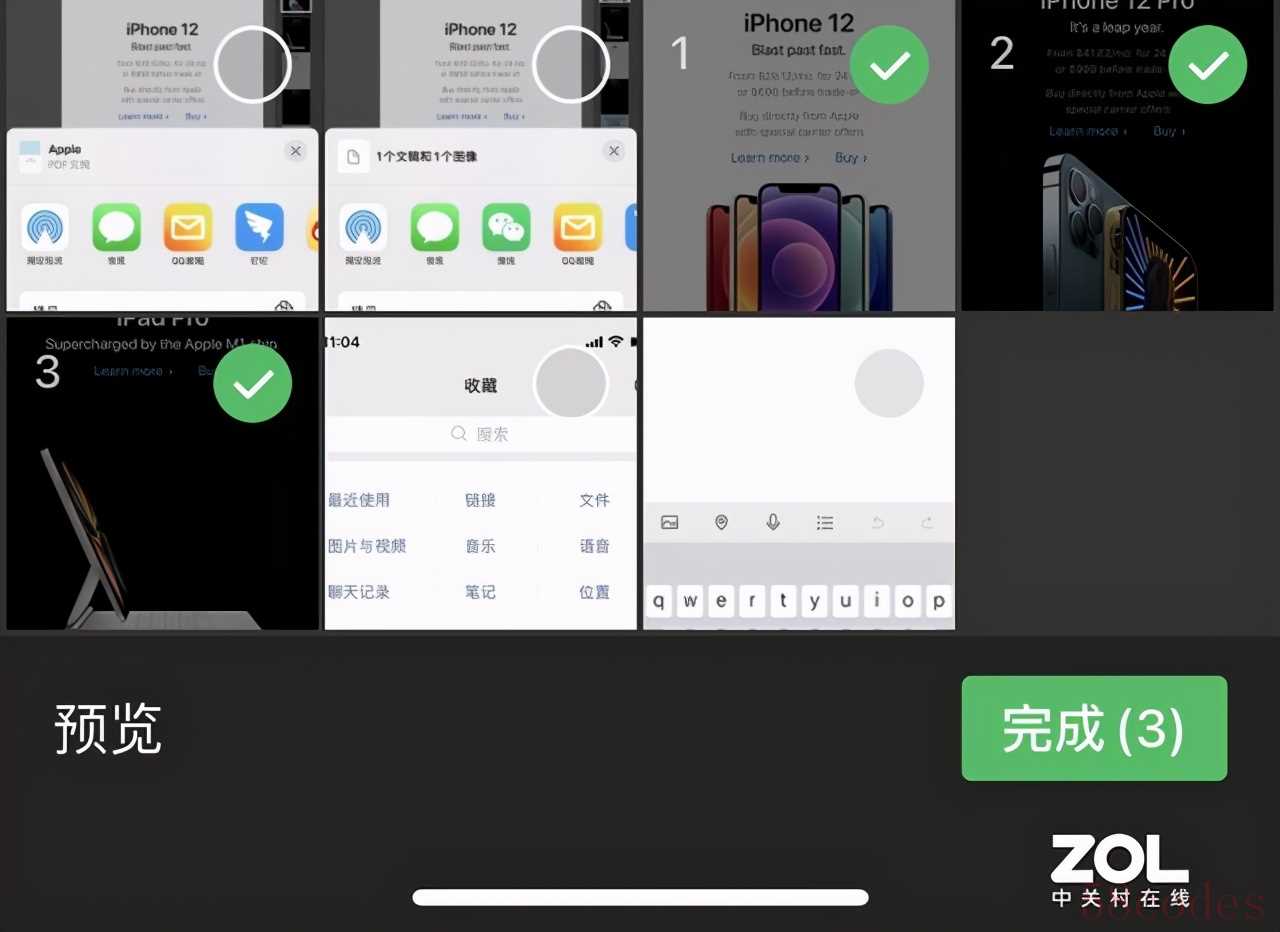
●图片选择完毕后点击右上角的“...”,选择“导出为图片”后点击“完成”,即可生成长截图:
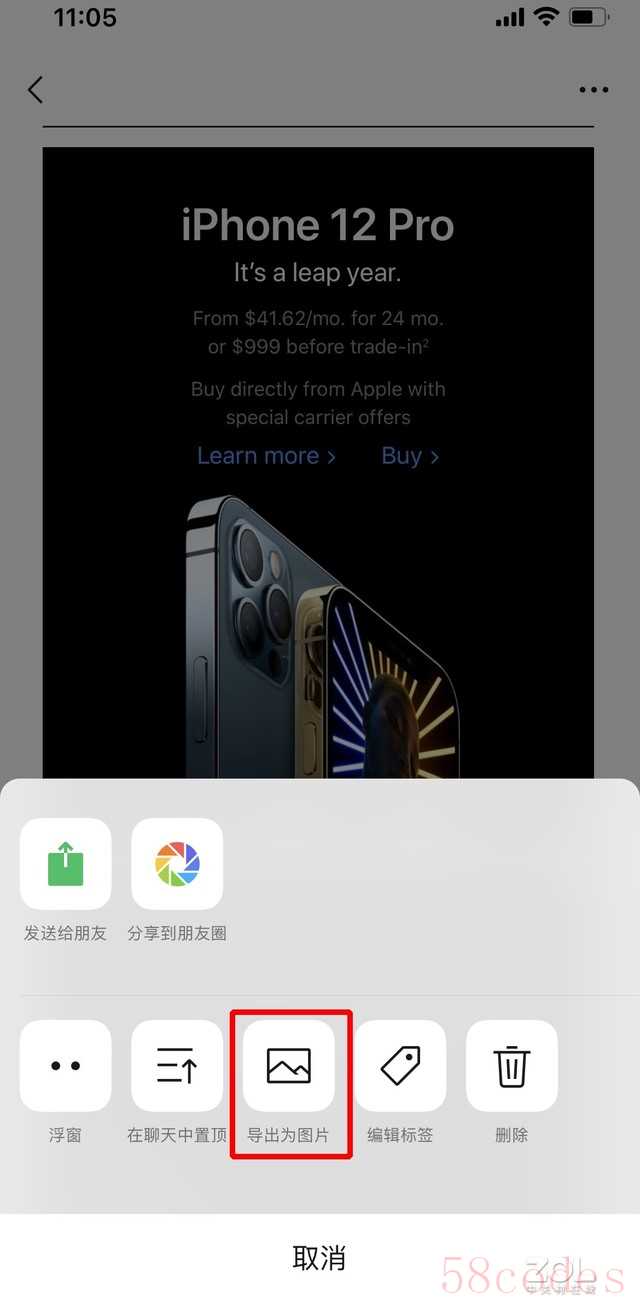
总的来说,这两种长截图的操作各有利弊:第一种无疑是最简单快捷的,但是这种操作仅限于Safari浏览器,限制因素较多;第二种限制条件少,不过一张一张的选择相比较之下略微麻烦。但这两种方法也为iPhone用户在有长截图需求的时候提供了可行的方案,也希望苹果未来能够尽快实现真正系统级别的长截图功能。

 微信扫一扫打赏
微信扫一扫打赏
 支付宝扫一扫打赏
支付宝扫一扫打赏
